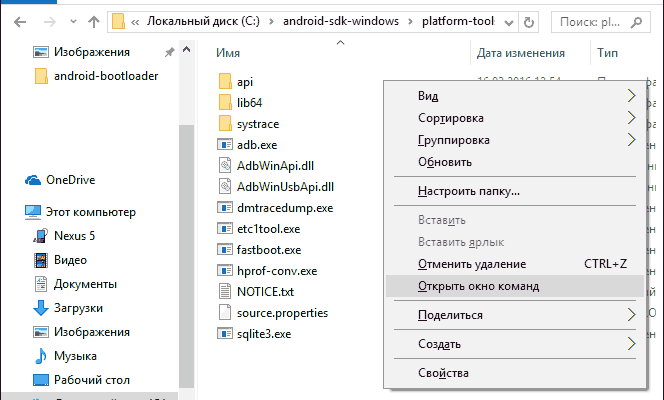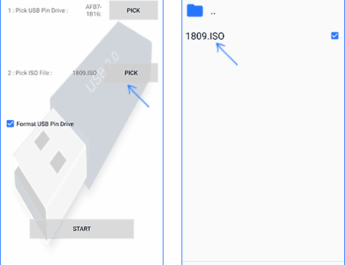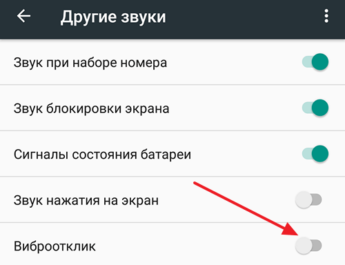Розблокування Bootloader (завантажувача) на Android телефоні або планшеті необхідне, якщо вам знадобилося отримати root (крім тих випадків, коли ви використовуєте для цього програми на зразок Kingo Root ), встановити власну прошивку або кастомний рекавері. У цій інструкції покроково описано процес розблокування офіційними засобами, а не сторонніми програмами.
При цьому, розблокувати завантажувач bootloader можна на більшості телефонів і планшетів – Nexus 4, 5, 5x і 6p, Sony, Huawei, більшості HTC та інших (хіба що для безіменних китайських пристроїв та телефонів, прив’язаних до використання одного оператора зв’язку, це може бути проблемою).
Важлива інформація: при розблокуванні bootloader на Android всі дані будуть видалені. Тому, якщо вони не синхронізовані з хмарними сховищами або не збережені на комп’ютері, подбайте про це. Також при неправильних діях і просто збоях в процесі розблокування завантажувача є ймовірність того, що ваш пристрій просто більше не ввімкнеться – ці ризики ви берете на себе (як і можливість втратити гарантію тут у різних виробників різні умови). Ще один важливий пункт – перед тим, як починати, повністю зарядіть акумулятор вашого пристрою.
Завантаження Android SDK та USB драйвера для розблокування завантажувача Bootloader
Перший крок – завантажити кошти розробника Android SDK з офіційного сайту. Перейдіть на сторінку http://developer.android.com/sdk/index.html і перейдіть до розділу «Other download options».
У розділі SDK Tools Only завантажте відповідний варіант. Я використав архів ZIP із Android SDK для Windows, який після цього розпакував у папку на диску комп’ютера. Також для Windows є і простий установник.
З папки з Android SDK запустіть файл SDK Manager (якщо він не запускається – просто з’являється і відразу зникає вікно, то додатково встановіть Java з офіційного сайту java.com).
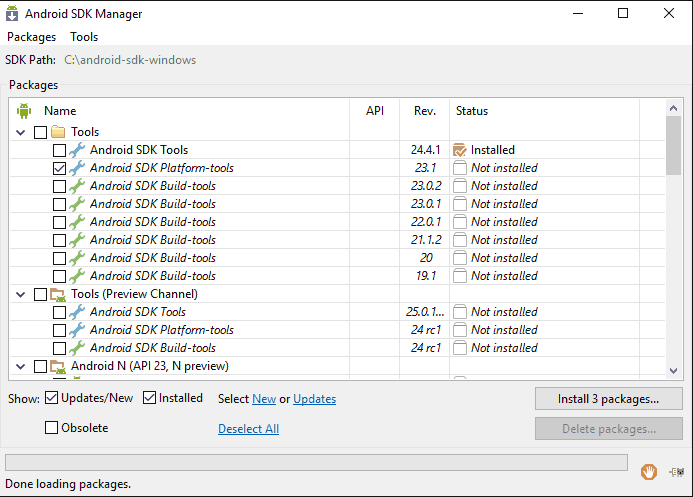
Після запуску позначте пункт Android SDK Platform-tools, решта пунктів не потрібна (хіба що Google USB driver в кінці списку, якщо у вас Nexus). Натисніть кнопку Install Packages, а в наступному вікні – «Accept license» для завантаження та встановлення компонентів. Після завершення процесу закрийте Android SDK Manager.
Крім цього, вам потрібно завантажити драйвер USB для вашого Android пристрою:
- Для Nexus вони завантажуються за допомогою SDK Manager, як описано вище.
- Для Huawei драйвер входить до складу утиліти HiSuite
- Для HTC – у складі HTC Sync Manager
- LG – LG PC Suite
- Рішення для інших марок можна знайти на офіційних сайтах виробників.
Увімкнення налагодження USB
Наступний крок – увімкнути налагодження USB на Android. Для цього виконайте такі дії:
- Зайдіть в налаштування, перейдіть вниз — «Про телефон».
- Кілька разів натисніть «Номер складання», доки не побачите повідомлення про те, що ви стали розробником.
- Поверніться до головної сторінки налаштувань та відкрийте пункт «Для розробників».
- У розділі «Налагодження» увімкніть «Налагодження USB». Якщо у параметрах розробника є пункт OEM розблокування, то увімкніть його теж.
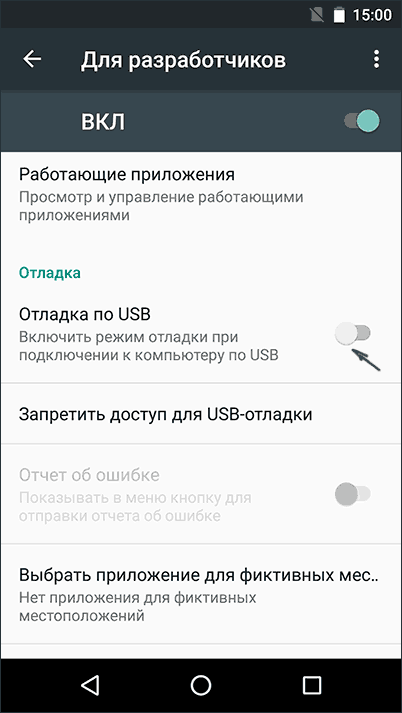
Отримання коду для розблокування Bootloader (не потрібне для будь-яких Nexus)
Для більшості телефонів, крім Nexus (навіть якщо це Nexus від одного із наведених нижче виробників), для розблокування завантажувача потрібно також отримати код для розблокування. У цьому допоможуть офіційні сторінки виробників:
- Sony Xperia – http://developer.sonymobile.com/unlockbootloader/unlock-yourboot-loader/
- HTC – http://www.htcdev.com/bootloader
- Huawei – https://emui.huawei.com/en/plugin.php?id=unlock&mod=detail
- LG – https://developer.lge.com/resource/mobile/RetrieveBootloader.dev
На цих сторінках описано процес розблокування, а також можна отримати код розблокування за ID пристрою. Цей код буде потрібний надалі.
Не стану пояснювати весь процес, оскільки він відрізняється для різних марок і докладно пояснений на відповідних сторінках (щоправда, англійською) торкнуся лише отримання Device ID.
- Для телефонів Sony Xperia код розблокування буде доступний на вказаному вище сайті IMEI.
- Для телефонів та планшетів Huawei код також отримується після реєстрації та введення необхідних даних (включаючи Product ID, який можна отримати за допомогою коду телефонної клавіатури, який вам підкажуть) на вказаному раніше сайті.
А ось для HTC та LG процес дещо інший. Для отримання коду розблокування потрібно надати Device ID, описую, як його отримати:
- Вимкніть пристрій Android (повністю, утримуючи кнопку живлення, а не просто екран)
- Натисніть та утримуйте кнопки живлення + звук вниз доки не з’явиться екран завантаження в режимі fastboot. Для телефонів HTC потрібно вибрати fastboot кнопками зміни гучності та підтвердити вибір коротким натисканням кнопки живлення.
- Підключіть телефон або планшет USB до комп’ютера.
- Зайдіть в папку Android SDK — Platform-tools, потім, утримуючи Shift, клацніть правою кнопкою миші в цій папці (у вільному місці) і виберіть пункт «Відкрити вікно команд».
- У командному рядку введіть fastboot oem device-id (на LG) або fastboot oem get_identifier_token (для HTC) та натисніть Enter.
- Ви побачите довгий цифровий код, розміщений на кількох рядках. Це і є Device ID, який потрібно буде ввести на офіційному сайті для отримання коду розблокування. Для LG надсилається лише файл для розблокування.
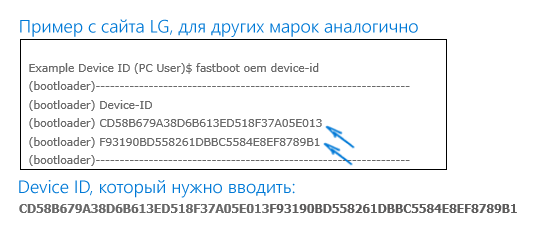
Примітка: файли розблокування .bin, які надійдуть вам поштою, найкраще покласти в папку Platform-tools, щоб не вказувати повний шлях до них при виконанні команд.
Розблокування Bootloader
Якщо ви вже в режимі fastboot (як було описано вище для HTC і LG), то наступні кілька кроків до моменту введення команд вам не потрібні. В інших випадках входимо в режим Fastboot:
- Вимкніть телефон або планшет (повністю).
- Натисніть та утримуйте кнопки живлення + гучність вниз, доки телефон не завантажиться в режимі Fastboot.
- Підключіть USB-пристрій до комп’ютера.
- Зайдіть в папку Android SDK — Platform-tools, потім, утримуючи Shift, клацніть правою кнопкою миші в цій папці (у вільному місці) і виберіть пункт «Відкрити вікно команд».
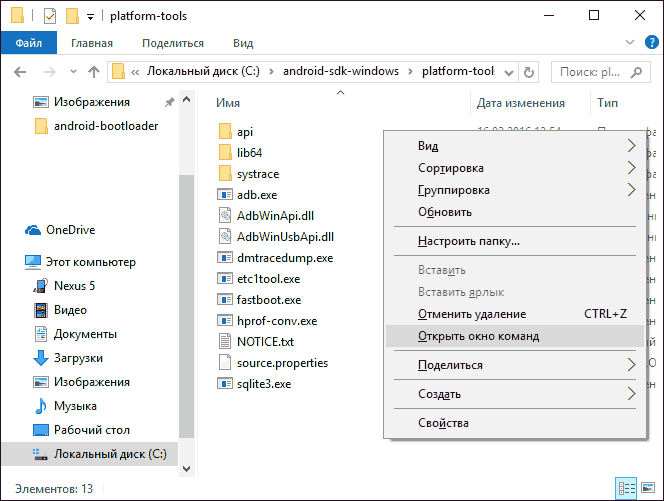
Далі, в залежності від того, яка модель телефону у вас, введіть одну з наступних команд:
- fastboot flashing unlock – для Nexus 5x та 6p
- fastboot oem unlock — для інших Nexus (старіших)
- fastboot oem unlock код_розблокування unlock_code.bin – для HTC (де unlock_code.bin – файл, який ви отримали від них поштою).
- fastboot flash unlock unlock.bin – для LG (де unlock.bin – файл розблокування, який вам надіслали).
- Для Sony Xperia команда для розблокування bootloader буде вказана на офіційному сайті, коли ви пройдете весь процес із вибором моделі та ін.
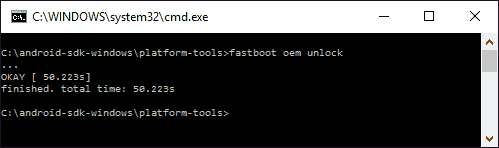
При виконанні команди на телефоні може також знадобитися підтвердження розблокування завантажувача: виберіть «Так» кнопками гучності та підтвердіть вибір коротким натисканням кнопки живлення.
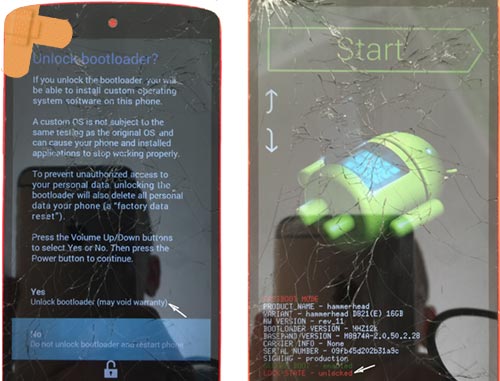
Після виконання команди та деякого очікування (поки видалятимуться файли та/або записуватимуться нові, що ви побачите на екрані Android) ваш завантажувач Bootloader буде розблокований.
Далі, на екрані fastboot за допомогою клавіш гучності та підтвердження коротким натисканням кнопки живлення ви зможете вибрати пункт для перезавантаження або запуску пристрою. Запуск Android після розблокування bootloader може відбуватися досить довго (до 10-15 хвилин), наберіться терпіння.